Office 365: Cách thêm lịch dùng chung

Nếu bạn muốn tạo lịch dùng chung trong Office 365 nhưng bạn không biết cách thực hiện việc đó, hãy làm theo các bước được liệt kê trong hướng dẫn này.

Tất cả chúng ta đều biết rằng Microsoft Office là một bộ công cụ rất mạnh mẽ và mở rộng. Hầu như không có giới hạn cho những gì bạn có thể tạo và hoàn thành bằng cách sử dụng một trong các phần mềm đi kèm. Nó đặc biệt hữu ích trong lớp học hoặc bài tập về nhà, nhưng nó cực kỳ đắt.
Tuy nhiên… một vài năm trước, Microsoft đã phát hành bộ sưu tập tuyệt vời này hoàn toàn MIỄN PHÍ cho sinh viên và giáo viên - tất cả những gì bạn phải có là một địa chỉ email .edu ! Đây KHÔNG phải là một đề nghị dùng thử. Bạn sẽ nhận được Office 365 Education bao gồm Excel, PowerPoint, Word, OneNote và thậm chí cả Microsoft Teams… cũng như các công cụ bổ sung được sử dụng trong lớp học.
Vì vậy, làm thế nào bạn có thể tận dụng ưu đãi tuyệt vời này? Nó rất đơn giản bạn có thể cười và không tin tôi. Nhưng tôi hứa với bạn - bạn sẽ nhận được trọn bộ miễn phí từ Microsoft nếu bạn có loại địa chỉ email được yêu cầu và làm theo hướng dẫn của tôi.
Truy cập trang cung cấp Microsoft Office . Ở bên trái, nó sẽ yêu cầu bạn nhập địa chỉ email giáo dục của bạn và sau đó nhấp vào nút "Bắt đầu" màu xanh lam .
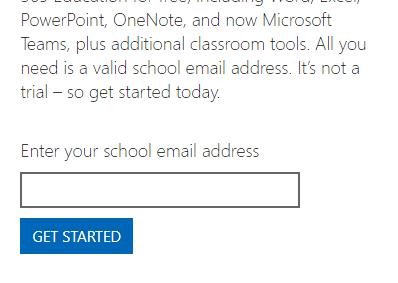
Bạn sẽ được đưa đến một trang cho biết bạn đã đăng nhập, sau đó được chuyển hướng đến nhấp vào nút "Cài đặt ngay" .
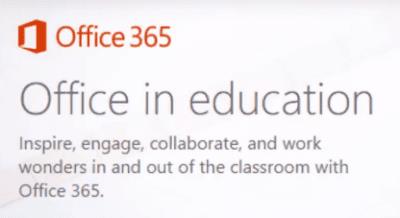
Ngay sau khi bạn thực hiện, các chương trình sẽ bắt đầu tự cài đặt trên máy tính của bạn. Bạn sẽ thấy một thanh tiến trình khi trình cài đặt hoạt động và mỗi chương trình riêng biệt sẽ sáng lên trên trang khi nó hoàn thành, tất cả đã được định vị sẵn.
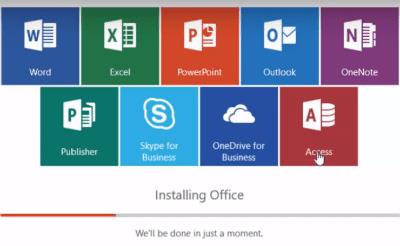
Thì đấy! Giờ đây, bạn là chủ sở hữu tự hào của bộ phần mềm Microsoft Office 365 đầy đủ với tư cách là sinh viên hoặc giáo viên! Tiếp tục và nhấp vào nút "Đóng" trên trình cài đặt. Sau đó nhấp vào nút "Bắt đầu" trên máy tính của bạn và bắt đầu tạo ra bất cứ điều gì trái tim bạn mong muốn - hoặc giáo viên của bạn giao cho bạn.
Chúc mừng máy tính của Microsoft!
Nếu bạn muốn tạo lịch dùng chung trong Office 365 nhưng bạn không biết cách thực hiện việc đó, hãy làm theo các bước được liệt kê trong hướng dẫn này.
Office 365 không thể xác thực thông tin đăng nhập của bạn là một lỗi xảy ra nếu tên người dùng của bạn sử dụng định dạng không chính xác. Khắc phục nó bằng hướng dẫn này.
Trong hướng dẫn này, hãy xem cách quản trị viên CNTT có thể xóa tài khoản Office 365 cũ.
Làm việc tại nhà có thể là một thách thức, đặc biệt là khi cả gia đình đều ở xung quanh. Quản lý thời gian hiệu quả là rất quan trọng nếu bạn vượt qua cả ngày của mình
Dưới đây là cách bạn có thể tạo kết hợp email với Publisher trong phiên bản Office 365 mới nhất
Asana đã công bố một tích hợp mới với Microsoft Teams. Mối quan hệ hợp tác cho phép người dùng Teams / Asana hợp lý hóa và tự động hóa quy trình làm việc.
Microsoft Office 365 cho phép các tổ chức cộng tác với những người bên ngoài tổ chức thông qua Nhóm. Đây là cách kích hoạt quyền truy cập của khách.
Sử dụng hướng dẫn này để sửa mã lỗi Office 365 700003: Đã xảy ra sự cố. Tổ chức của bạn đã xóa thiết bị này.
Nếu Office 365 cho biết bạn không có quyền truy cập một trang nhất định, rất có thể, quyền truy cập vào trang đó bị hạn chế.
Tài khoản của bạn ở trạng thái xấu là một lỗi Office 365 khó chịu ngăn người dùng đăng nhập. Hãy sử dụng hướng dẫn này để khắc phục.
Lỗi Office 0x426-0x0 là một mã lỗi bật lên khi các chương trình Office không khởi chạy được. Sử dụng hướng dẫn này để sửa chữa nó.
Để khắc phục lỗi 30010-4, hãy sửa chữa gói Office của bạn, gỡ cài đặt các bản cập nhật được cài đặt gần đây, quét các tệp hệ thống của bạn và cài đặt lại Office.
Nếu OneNote cho biết nó không thể mở ghi chú bạn đang tìm kiếm, hãy sửa chữa ứng dụng của bạn. Nếu cách này không hiệu quả, hãy đặt lại ứng dụng.
Nhiều người dùng có đăng ký Office 365 qua Mac App Store đã gặp phải lỗi Không thể liên kết đơn mua hàng của bạn. Đây là bản sửa lỗi.
Nếu bạn đang sử dụng Office 365 và bạn không thể tạo chữ ký vì tab Chữ ký hoạt động, hướng dẫn khắc phục sự cố này là dành cho bạn.
Nếu bạn không thể gỡ cài đặt Office 365 và bạn gặp khó khăn khi Mọi thứ đã sẵn sàng, hãy chạy trình cài đặt ở chế độ tương thích dành cho Windows 8.
Lỗi OneNote 0xe0001464 bxglm cho biết ứng dụng không thể đồng bộ hóa sổ ghi chép của bạn. Sao chép nội dung của sổ ghi chép có vấn đề vào một tệp mới.
Buộc một lời nhắc trên các tệp Microsoft Excel cho Office 365 của bạn có nội dung Mở dưới dạng Chỉ đọc với hướng dẫn này.
Để khắc phục lỗi kích hoạt Microsoft Office 0x4004f00c, hãy sửa chữa Office và chạy Trình gỡ rối kích hoạt Office.
Nếu Outlook không thể tạo tệp công việc, bạn cần chỉnh sửa bộ đệm ẩn Thư mục Vỏ người dùng của mình và trỏ giá trị chuỗi đến một thư mục hợp lệ.
Tìm hiểu cách tăng tốc thời gian bạn dành để làm việc trên các tệp Powerpoint bằng cách tìm hiểu các phím tắt Powerpoint quan trọng này.
Các phím tắt, còn được gọi là phím nóng, giúp thực hiện các tác vụ soạn thảo văn bản của bạn dễ dàng hơn. Nó tăng tốc công việc của bạn bằng cách cho phép bạn đưa ra các lệnh đơn giản bằng bàn phím.
Hướng dẫn chỉ cho bạn cách thêm tệp thư mục cá nhân (.pst) vào Microsoft Outlook.
Cách tắt đánh số tự động và gạch đầu dòng trong Microsoft Word 2016, 2013, 2010 và 2007.
Cách đánh dấu các ô trùng lặp hoặc duy nhất trong Microsoft Excel 2016 hoặc 2013.
Bật hoặc tắt hộp thông báo email Microsoft Outlook xuất hiện trên thanh tác vụ Windows.
Khắc phục sự cố thường gặp với Microsoft Outlook 2016 trong đó nó bị treo khi khởi động.

























